3 formas impresionantes de cómo hacer un vídeo musical en PC y iPhone
Los videos musicales son populares en las plataformas de redes sociales y sitios de transmisión en línea. Podrás disfrutar escuchando y viendo a tu artista, músico y banda favoritos. Es una de las mejores formas de entretenimiento. Quizás te preguntes cómo hacen música de manera tan asombrosa. La respuesta a esa pregunta es que necesitas un editor profesional y una potente herramienta de edición de vídeo. Pero hoy en día, no es necesario ser tan bueno editando para crear vídeos musicales impresionantes. Todo lo que necesitas es una herramienta de edición de video que ofrezca todas las características y funciones para la creación de videos. Esta publicación incluye aplicaciones que puedes probar para computadoras y iPhones. También se tratan guías y tutoriales en cómo hacer un vídeo musical creativamente. ¡Vamos a sumergirnos!
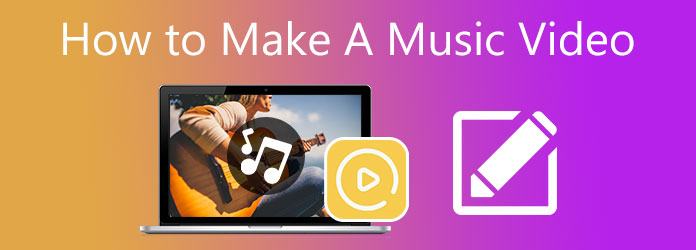
La mejor opción para hacer un video musical es usar y trabajar en una computadora. Las computadoras de escritorio y portátiles son los dispositivos más convenientes para editar videos. Tiene una pantalla grande, excelentes aplicaciones de edición de video, atajos de teclado para trabajar más rápido y una mejor experiencia general. Hablando de excelentes aplicaciones de edición de vídeo, un programa de escritorio llamó nuestra atención: Convertidor de vídeo definitivo. La función principal de este programa es convertir archivos a formatos de archivo. Pero tiene una función dedicada a hacer vídeos musicales, llamada MV. Con la ayuda de esta función, puedes crear videos sin dificultad. Puedes utilizar herramientas y funciones para aplicar temas, filtros, agregar textos, subtítulos y música de fondo, lo cual es perfecto para videos musicales y películas. Además, puede operar este programa en computadoras Windows y Mac y su descarga es gratuita.
Características clave:
Aquí hay una guía de demostración sobre cómo hacer un video musical usando el programa de escritorio más recomendado.
Descargue Video Converter Ultimate en su sitio web oficial, o simplemente puede hacer clic en Descarga gratis arriba. Siga las instrucciones de la herramienta de instalación para instalarla correctamente. Una vez completado, inicie la aplicación y use el VM Función para comenzar a hacer videos con música.
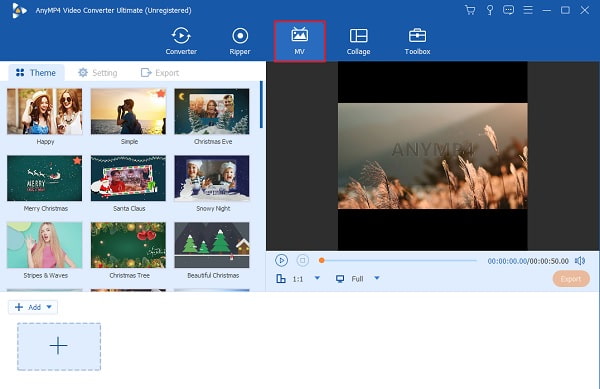
En VM, verás el +Agregar Botón para importar archivos multimedia desde las carpetas de su dispositivo. Haga clic en dicho botón para agregar videoclips al programa de escritorio. Puedes reorganizarlos en la línea de tiempo y luego hacer clic en Editar para mejorar los vídeos. Puede rotar, recortar y agregar filtros y efectos a cada clip. Grifo DE ACUERDO para aplicar los ajustes.
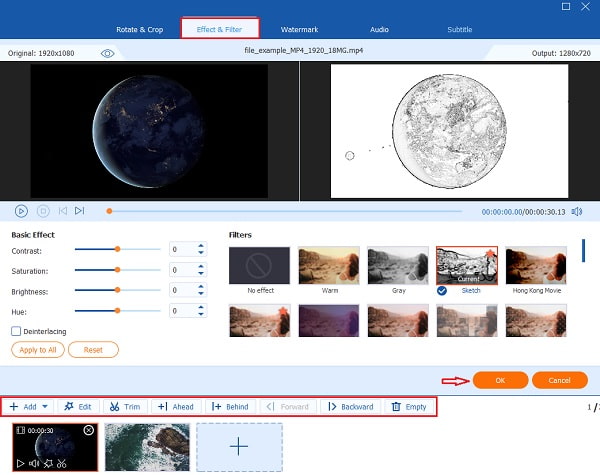
Grifo Configuración para importar canciones y utilizarlas como música de fondo. Para agregar, toque el menú de la lista desplegable y haga clic en el Agregar y luego haga clic en la pista de audio para seleccionarla e incluirla en el programa.
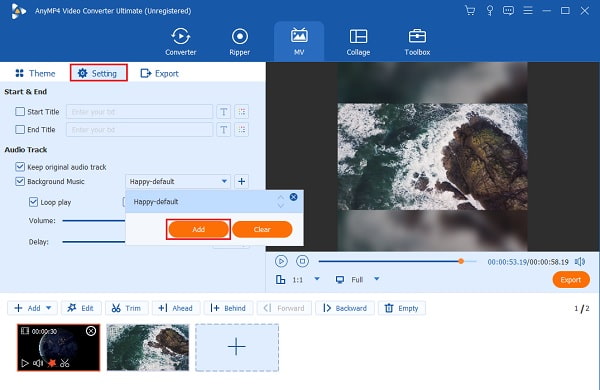
Para terminar tu vídeo musical, ve a Exportar. Haga clic en el menú desplegable al lado de Formato para elegir el formato de salida deseado. MP4 es la mejor opción. Este es uno de los formatos populares en la actualidad. Si ha terminado de editar, presione Iniciar exportación. El vídeo musical se guardará automáticamente en su PC. Cierra el programa y comienza a ver tu video musical recién realizado. También puede utilizar este software para hacer una presentación de diapositivas con música.
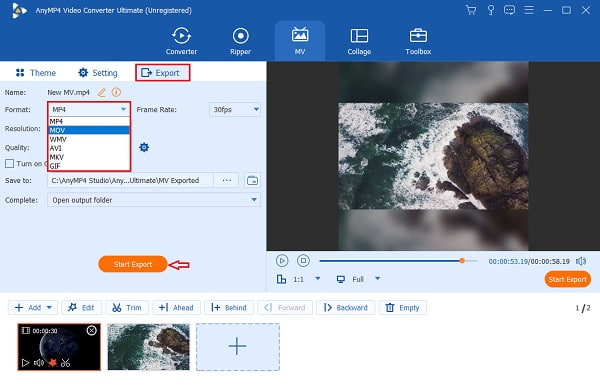
Clideo es una aplicación en línea que puedes utilizar para editar videos rápidamente. Puede utilizar esta herramienta web para adquirir experiencia en la realización y creación de videos. Esta herramienta contiene herramientas de edición básicas como recortar, cambiar el tamaño, rotar y fusionar videos. También puedes agregar textos y música que correspondan con tu video, añadiéndole singularidad. Otras características incluyen Meme Maker, Video Cutter y Video Compressor.
Además, lo bueno de Clideo es que no es necesario descargarlo para poder utilizarlo. Pero eso también es una desventaja porque debes estar conectado a Internet en todo momento. Sin embargo, Clideo es seguro de usar ya que ofrece funciones de seguridad estándar para la privacidad de la información. Utilice la guía a continuación sobre cómo crear un video con música usando Clideo.
Dirígete al sitio oficial de Clideo para comenzar a editar un video. Utilizar el Editor de video función y haga clic en Seleccionar archivos Botón para subir vídeos. Puede cargar desde Google Drive, Dropbox y las carpetas de archivos de su computadora. Seleccione un video y espere a que se cargue.
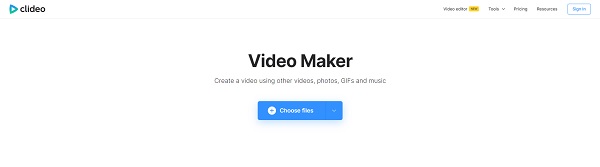
La interfaz de usuario de Clideo es sencilla. Hay opciones para agregar más archivos de video, modificar la relación de aspecto y agregar música de fondo. Hacer clic Agregar audio para importar canciones desde Google Drive, Dropbox y carpetas de archivos.
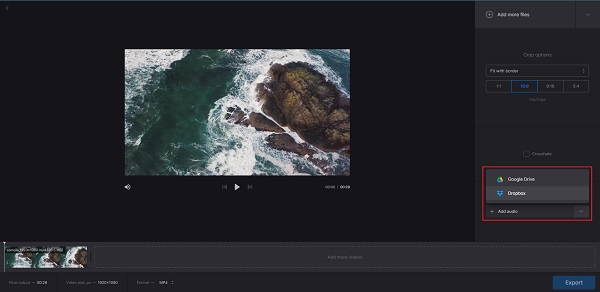
Después de cargar la música, haga clic en Recortar audio para acortar la música adecuada al vídeo. Puedes elegir qué parte de la música usarás como música de fondo. Toque en el Volumen para ajustar la pista de audio y el volumen del sonido del video según sus preferencias.
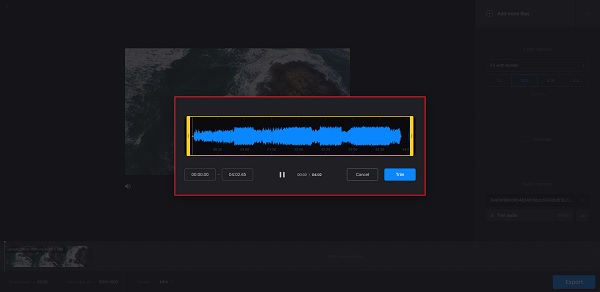
Para finalizar el video, elija un formato de salida final como MP4, 3GP, AVI, etc. Luego, haga clic en Exportar botón para exportar el vídeo. Luego puede descargarlo para guardarlo en su computadora.
iMovie es una aplicación versátil exclusiva de Apple dedicada a la creación y edición de vídeos. Puede descargarlo y usarlo en cualquier dispositivo Apple, como iPhone, iPad y computadoras Mac. Por cierto, esto es gratis. Usar iMovie es igual que otras aplicaciones de edición de video. Obtienes herramientas de edición y creación de videos, como efectos de transición, filtros, subtítulos, textos y agrega música de audio como fondo. Es una herramienta viable para hacer videos musicales. No tendrás dificultades para integrar música ya que es compatible con iTunes y Apple Music. También hay bandas sonoras gratuitas disponibles en la aplicación. A continuación se muestra una guía que puede seguir sobre cómo crear un vídeo musical en iPhone con iMovie.
Descargar el editor de video en tu iPhone en la App Store de Apple. Abre iMovie y elige la opción. Película para comenzar a crear un vídeo musical.
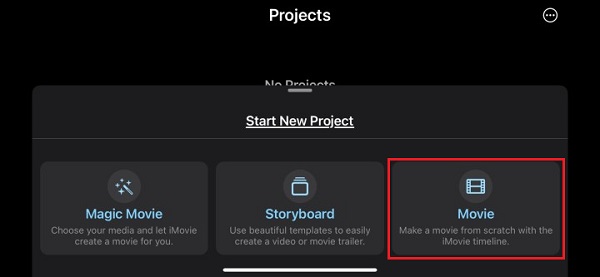
iMovie abrirá tu biblioteca de Fotos para que puedas elegir cualquier video que quieras editar. Toca el vídeo o los vídeos y luego haz clic en Crear película para pasar al espacio de trabajo de iMovie.
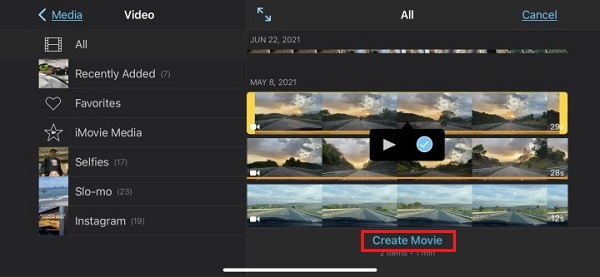
Haga clic en el Más para ver las otras opciones que puedes usar, como agregar más videos y fotos, cambiar el fondo, insertar voz en off y agregar audio. Grifo Audio para agregar canciones.
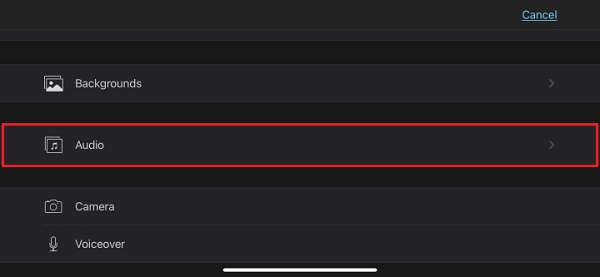
Sobre el Audio pestaña, hay tres opciones para elegir: Bandas sonoras, Mi música y Efectos de sonido. Si no tienes música en tu iPhone, puedes usar las canciones en Bandas sonoras, que son de uso gratuito. Selecciona la música que te guste, que se incluirá automáticamente en la línea de tiempo del vídeo.
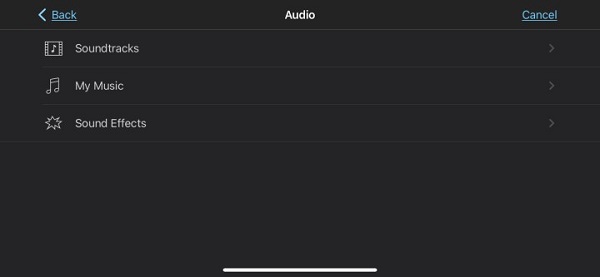
Reproduzca el vídeo antes de salir del programa para ver si es el resultado deseado. Grifo Hecho para guardar el proyecto de vídeo musical. Puedes guardar el vídeo en tu biblioteca de fotos o compartirlo en plataformas de redes sociales como Facebook, TikTok e Instagram.
¿La versión gratuita de Clideo agrega marcas de agua a los videos que haces?
Lamentablemente, las marcas de agua están presentes en los videos que haces con la versión gratuita de Clideo. Puede eliminar la marca de agua si aprovecha la versión premium que ofrece.
¿Qué es mejor para hacer un vídeo musical, el ordenador o el smartphone?
Los teléfonos inteligentes son fantásticos por su portabilidad y por la gran cantidad de aplicaciones que se pueden descargar, pero carecen de la potencia necesaria para ejecutar aplicaciones durante el tiempo suficiente en comparación con las computadoras. También funcionan con baterías, tienen una pantalla más pequeña y menos funciones. En resumen, las computadoras son mejores para hacer videos musicales.
¿Cuánto tiempo debe durar un vídeo musical?
El tiempo recomendado para que dure un vídeo musical es de unos 2 minutos. Los videos más largos están bien siempre que sean atractivos para los espectadores.
¿Has disfrutado leyendo sobre cómo hacer un vídeo musical ¿Solo contigo usando tu computadora o iPhone? Es divertido hacer uno, especialmente con el programa adecuado que facilite la edición. Convertidor de vídeo definitivo Realmente es uno de los mejores programas que puedes utilizar para crear vídeos musicales en casa. Independientemente de si es la versión gratuita o no, aún puedes obtener excelentes resultados al usarla. Crea tu propio vídeo musical ahora y publícalo en tus cuentas de redes sociales. Esperamos ver pronto los vídeos que estás haciendo.
Más lectura
Las 4 mejores aplicaciones de creación de videos para Android/iOS que debes probar [2024]
Pruebe estas increíbles aplicaciones gratuitas para crear videos que puede descargar en su teléfono móvil. Las aplicaciones incluidas en esta publicación pueden ayudarte a crear videos creativos sin problemas.
Las 3 mejores formas de hacer un vídeo con imágenes con facilidad
Conozca cómo hacer un video a partir de fotografías utilizando las mejores herramientas para PC. Nunca tendrás dificultades cuando necesites hacer videos con imágenes.
Formas destacadas de cómo hacer un vídeo en todas las plataformas
Domine los métodos sobre cómo hacer un video usando su computadora, navegador web y iPhone. Lea la publicación completa para saber más sobre estas formas fáciles de seguir.
Guía definitiva sobre cómo crear vídeos de tendencia para TikTok en PC
Aprende a hacer un vídeo para TikTok que seguro se volverá tendencia en tus redes sociales. Leer esta publicación te ayudará a convertirte en un creador de contenido exitoso.